В предыдущем посте я коротко рассказала про свою систему ведения задач. Сейчас хочу поведать как я организовала инбокс и работу с тегами.
Для ведения задач я использую Things, по моему мнению, самое удобное и красивое приложение в категории таск-трекеров. Даже вон Илон Маск их похвалил (для тех, кто понимает шутки):
Полагаю, часть про входящие будет интересна только пользователям Things, так как не уверена, что где-то ещё реализовано такое решение. Но вдруг кого-то эта часть сподвигнет сделать свою жизнь чуточку лучше. Вторую часть про теги можно применить и в других приложениях.
Работа со входящими
Почему именно с этого я начала? Потому что важной частью ведения списка задач — заносить их в этот список. Чем удобнее происходит этот процесс, тем больше я туда их заношу, тем больше начинаю доверять системе и ею пользоваться.
Как же задачи попадают в мой Inbox?
Начну с десктопной версии.
- Первым делом я настроила хоткей — ⌃ Ctrl + ⌘ Cmd + Space, — который позволяет мне записывать задачу из любого окна. Без лишних отвлечений и переключений. Всплыла в голове задача, хоткей, записала, Enter, продолжаю работать.
- Есть ещё один полезный хоткей — ⌃ Ctrl + ⌥ Opt + Space. С его помощью в задачу можно ещё и контекста докинуть. Прямо из того места, где эта задача всплыла в голове. Использую часто из браузера, когда разбираю неявный список задач.
Вот как это выглядит.

3. При разборе почты пересылаю себе письма на зарезервированный адрес.
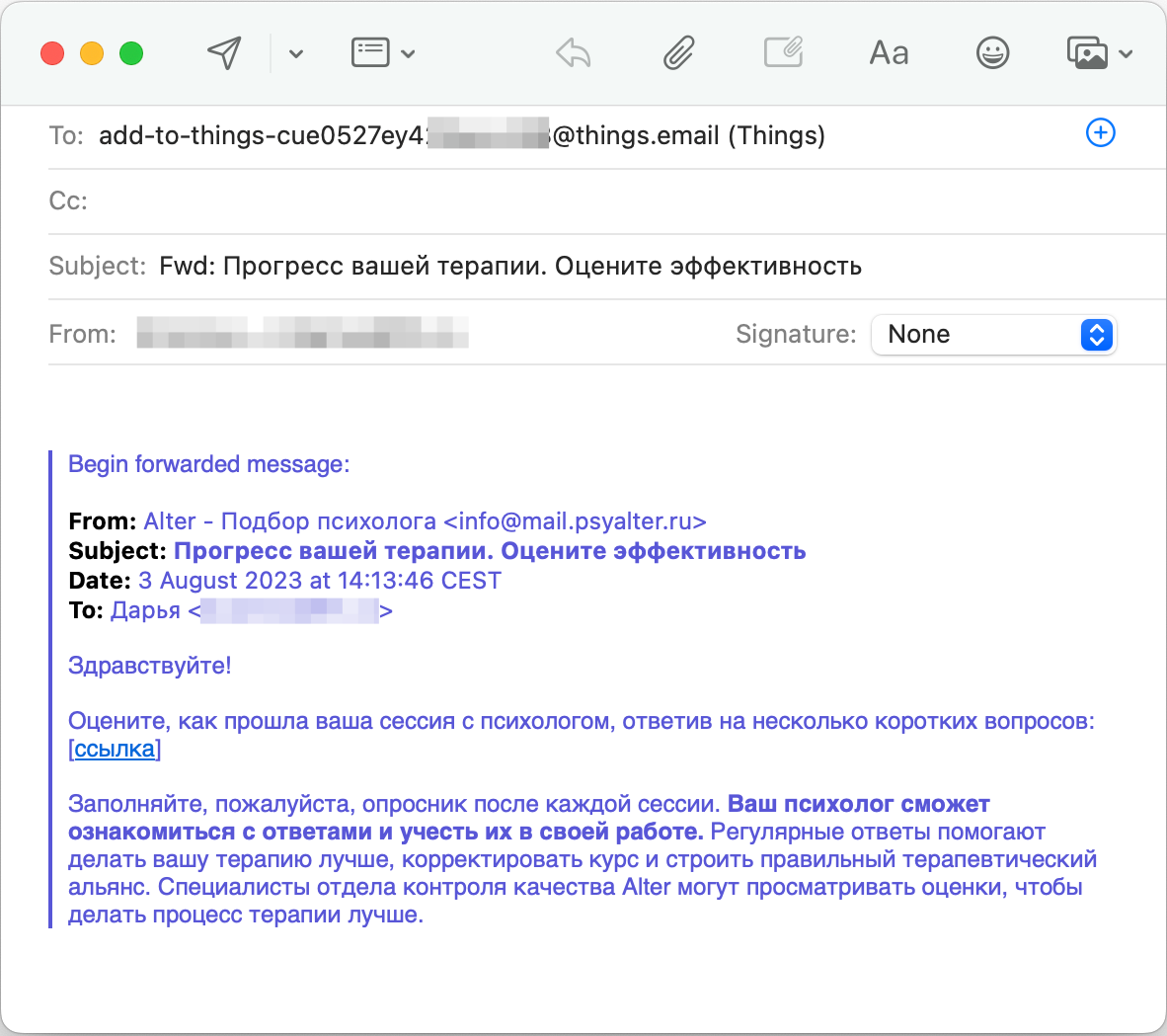
В инбоксе появляется задача c заполненным описанием (ниже скриншот этого же письма в виде задачи). Килер-фича такой пересылки кроется в самом низу — ссылка, начинающая с message:. Она перекидывает меня в оригинальное сообщение в почтовом приложении, поэтому в почте спокойно убираю это письмо в архив и возвращаюсь к нему, когда посчитаю нужным на него ответить (через задачу в Things).
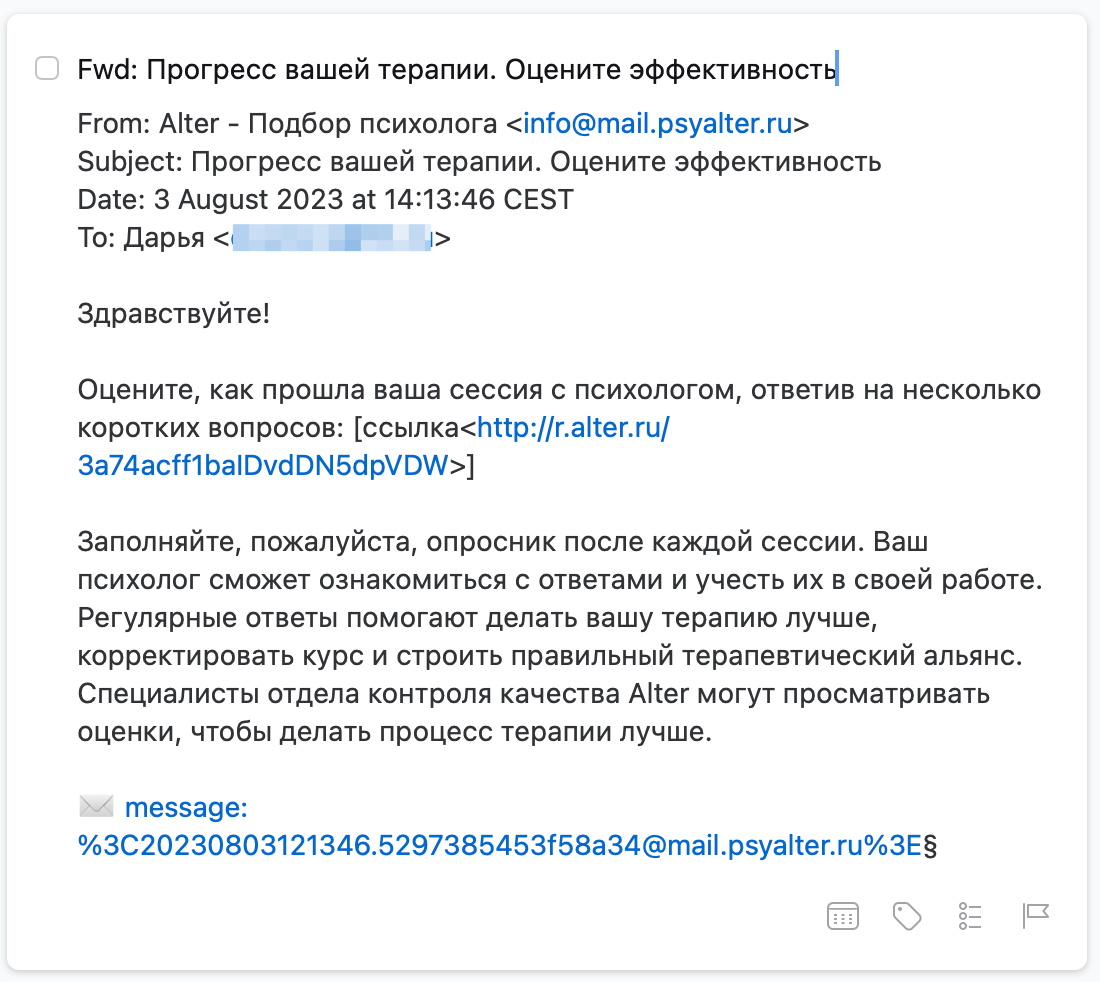
Добавление входящих с телефона или часов.
- Самый часто используемый способ — вызвать Siri. Работает она так: говорю ей «Напомни мне … (например, разобрать сушилку)», Siri создаёт задачу в Reminders, а в Inbox появляется кнопка Import All.
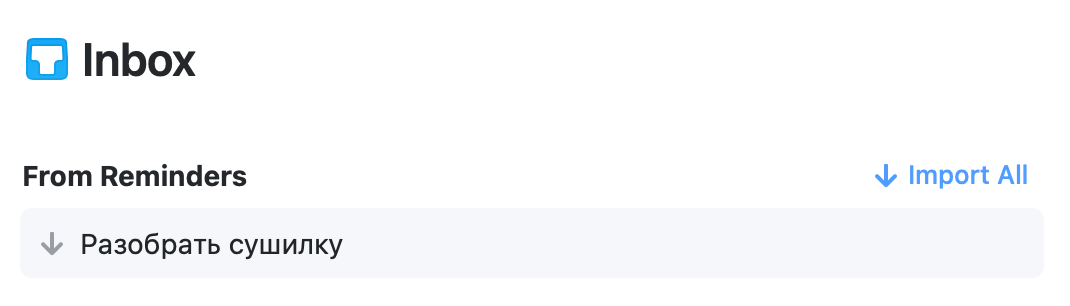
2. Ещё один рабочий способ отправлять идеи и задачи: через кнопку Share. В айфоне эта кнопуля есть везде. Поэтому даже сообщения из Телеграма можно сохранить в Inbox.
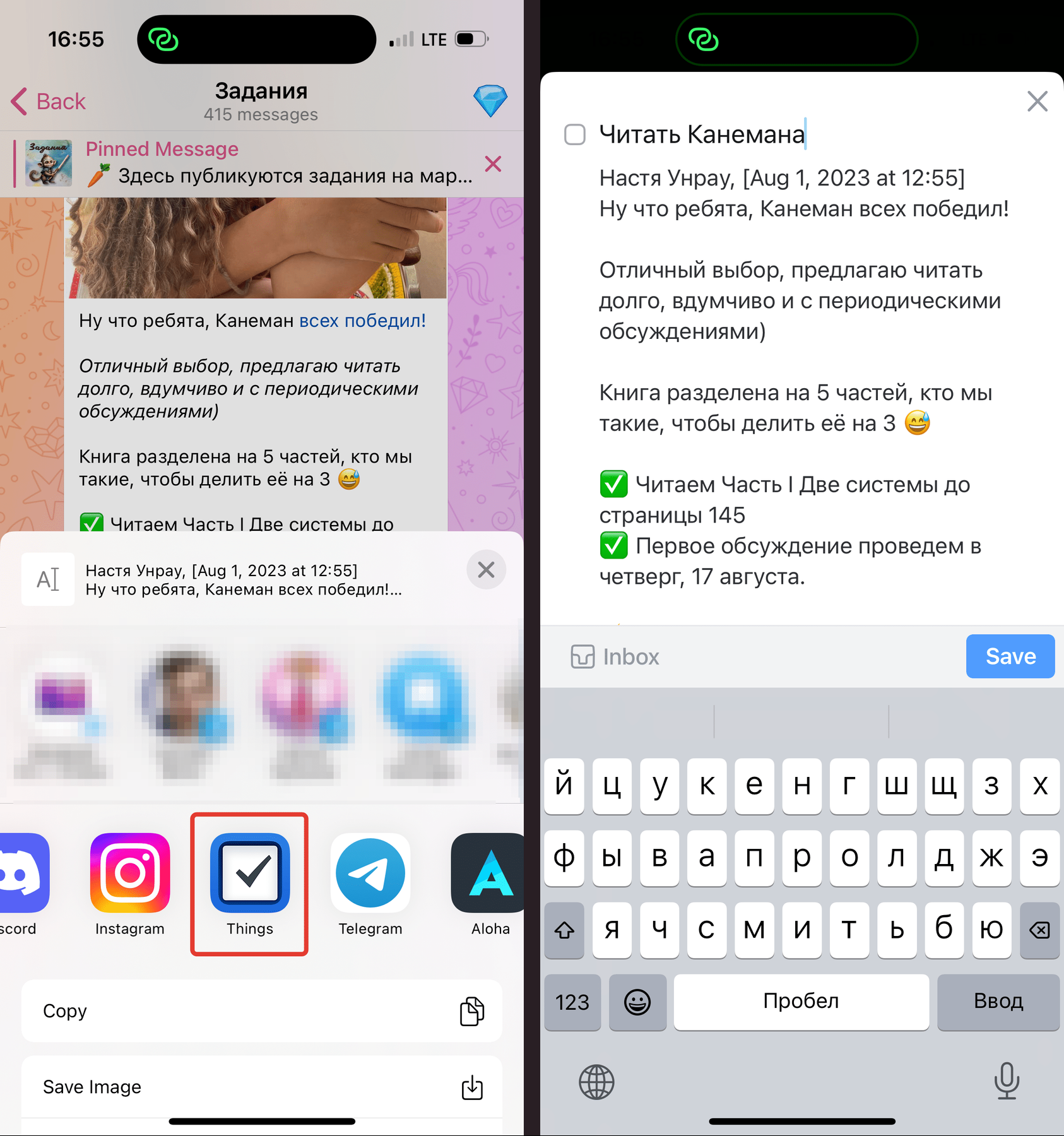
Работа с тегами
Теперь самое любопытное — теги. В предыдущем посте я упомянула о них. Здесь расскажу поподробнее.
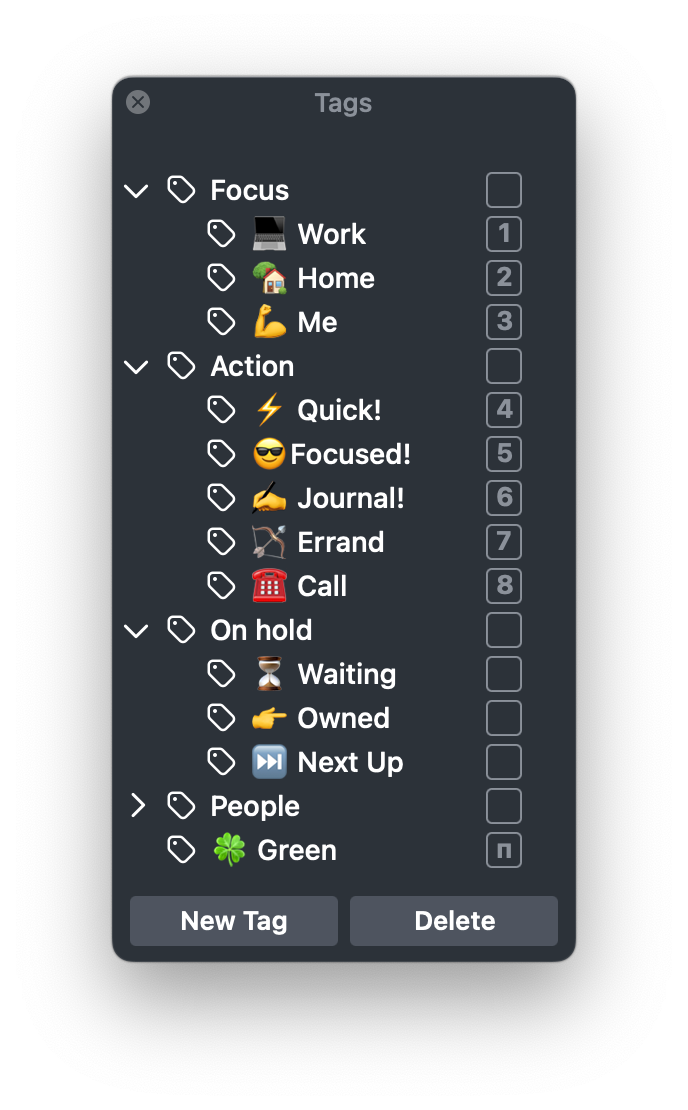
Я выделила 5 основных блоков:
- Фокус, т.е. какое дело я сейчас выполняю: это что-то рабочее (💻 Work), домашнее (🏡Home) или личное (💪 Me). У каждого тега есть свой хоткей: ⌃ Ctrl + … (от 1 до 3).
- Какая эта задача: могу я её выполнить за 15 минут и меньше (⚡️ Quick!) или нужно больше времени (😎 Focused!). А может, надо над ней крепко подумать (✍️ Journal! Обычно такие задачи я записываю в свой «журнал», поэтому и тег так называется.) Есть задачи, которые мне прилетели от начальника (🏹 Errand). И мои самые нелюбимые задачи, которые я могу прокрастинировать бесконечно — позвонить куда-то (☎️ Call). Здесь хоткеи от (4 до 8).
- Есть блок тегов для задач, где мячик находится на другой стороне: жду ответа от кого-то (⏳ Waiting), задача делегирована, но о ней надо не забыть (👉 Owned), и задача, которую надо делать после другой (⏭️ Next Up). Последний тег — кандидат на вылет, использую крайне редко.
- Блок с именами людей, от которых жду ответа или им делегировала задачи.
- Ну и 🍀 Зелёная задача: та, что попадает в одну из жизненных целей.
Первым делом я присвоила теги своим сферам (см. предыдущий пост). И как только задача попадает в сферу (или в проект этой сферы), тег автоматически присваивается к задаче. Его не видно в списке тегов, но он там есть и по нему можно фильтровать.
Дальше интереснее. Задачки во входящих есть, теперь их надо бы разобрать. Возьмём задачку из предыдущего примера: письмо от Alter — дать обратную связь моему терапевту. Следите за пальцами:
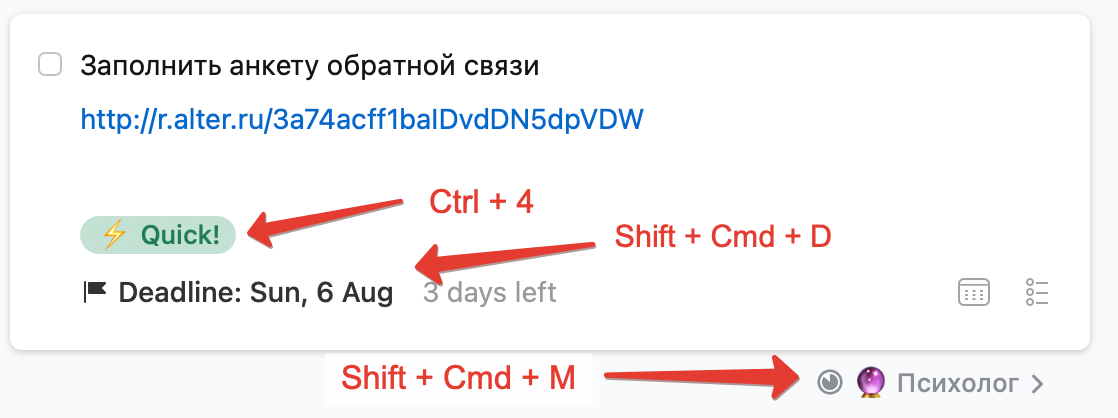
- Выбираю задачу.
- Убираю всё описание, оставляю ссылку на форму обратной связи.
- Переименовываю обезьянопонятно.
- Хоткей ⇧ Shift + ⌘ Cmd + M, в поисковой строке набираю проект Психолог, Enter! — присвоен проект.
- Хоткей ⌃ Ctrl + 4 — присвоен тег ⚡️ Quick!.
- Хоткей ⇧ Shift + ⌘ Cmd + D — выбираю дедлайн, до которого нужно заполнить.
- Profit!
Всё, 30 секунд. Теперь можно разбирать следующую задачу.
Для чего мне эти страдания теги?
Я уже упоминала, что на день набираю только самое необходимое. То, что я действительно смогу завершить. И так иногда случается, что задачи могут закончиться, или что-то не могу выполнить прямо сейчас — и тогда иду в список Anytime и могу набрать ещё задачу.
И вот, делюсь магией!
Ситуация: у меня перед встречей 10-15 минут, что-то крупное сделать не получится, а просто так не хочу сидеть. Иду в свой Anytime, нажимаю пару хоткеев и фильтруются рабочие задачи, которые могу выполнить быстро.

Ещё ситуация: сегодня выходные и вот сейчас тот самый Me-time, время, которое посвящаю своим задачам. Один хоткей и вот — все задачи обо мне любимой.

Или хочу понять, по каким задачам у меня простой по вине других людей: оп! — и все такие задачи как на ладони.

В общем, сценариев использования много :) Просто и легко.
Короткое резюме:
- Каждое утро сначала разбираю письма, вкладки в браузере, мессенджеры — всё-всё! Что-то закрываю, что-то заношу в Inbox, что-то удаляю.
- Перед планированием дня разбираю Inbox, присваиваю теги, перемещаю в проекты, назначаю дедлайны. Использую хоткеи (вот тут полный их список).
- Дальше смотрю в календарь, в свои записи недельного планирования, набираю задач на сегодня. Ограниченное количество задач
- Теги использую как фильтр для задач, в любом из видов (Today, Anytime, Someday).
- Работаю по списку задач.
Как у вас реализовано добавление задач в инбокс? Используете ли вы теги в своих тудушниках? Полелитесь своим опытом в комментариях.

Я пользуюсь программой у которой нет хоткея для добавления объекта в Инбокс, которая не интегрирована с операционной системой компьютера и телефона, поэтому приходится обходиться ручным трудом. Когда-то создавал форму Google и, используя сервис IFTTT, сделал для себя унифицированный интерфейс для отправки объектов в Инбокс. Этим решением пользуюсь по сей день.
С тегами у меня все просто, это контексты - места моего физического пребывания - #офис, #дом. Мне это нужно только для того, чтобы фильтровать задачи. Есть ещё несколько, но использую очень редко.
Классно! Надо подумать, как нечто подобное можно реализовать у себя